本教程操作环境:windows7系统、Microsoft Office Excel2010版、Dell G3电脑。
双击打开需要计算总分和平均分的excel表格,打开表格后,在总分单元格内输入一个等于号。
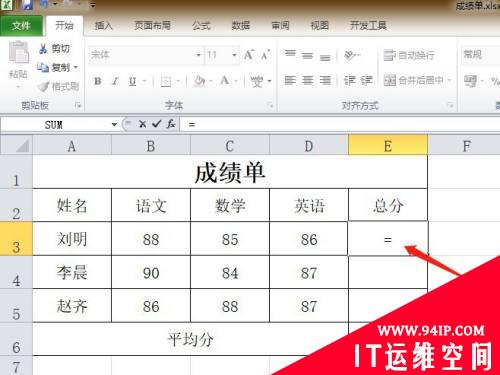
然后输入SUM,在下面的选项中双击一下SUM函数。

接下来选定需要计算总分的单元格,如图所示。
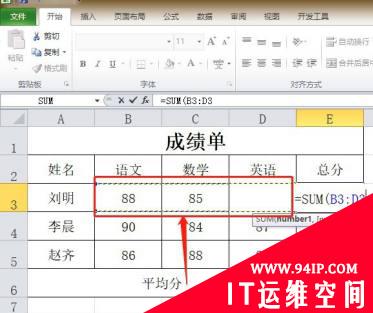
选定后,补齐右括号,然后单击一下输入符号。
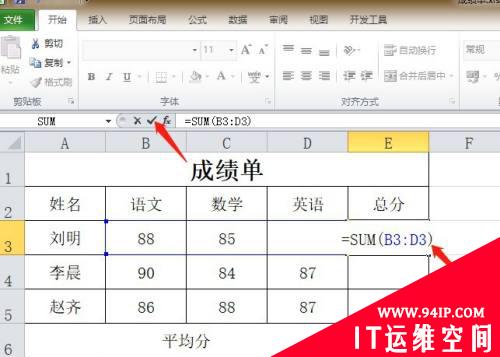
这样可以看到刚才输入函数的单元格中得出了计算的总分,然后把鼠标放在这个单元格的右下角,待变成加号后,按住鼠标左键向下拖至最后一个单元格,松开即可。
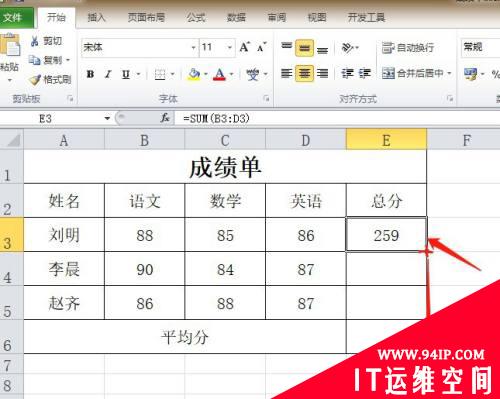
接下来,在平均分单元格中输入AVERAGE函数。

然后选定需要求平均分的单元格。

然后,输入一个右括号,单击输入图标确定即可。
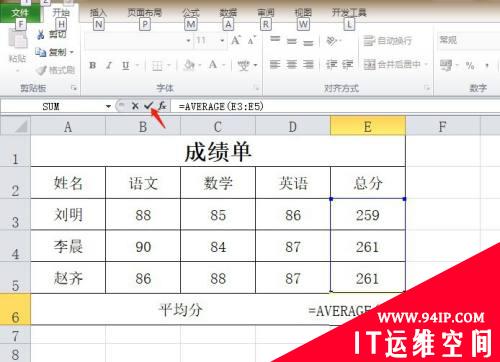
这样计算出了平均分的过程已全部完成。
转载请注明:IT运维空间 » windows » excel如何计算总分和平均分 excel如何计算总分和平均分排名






















发表评论